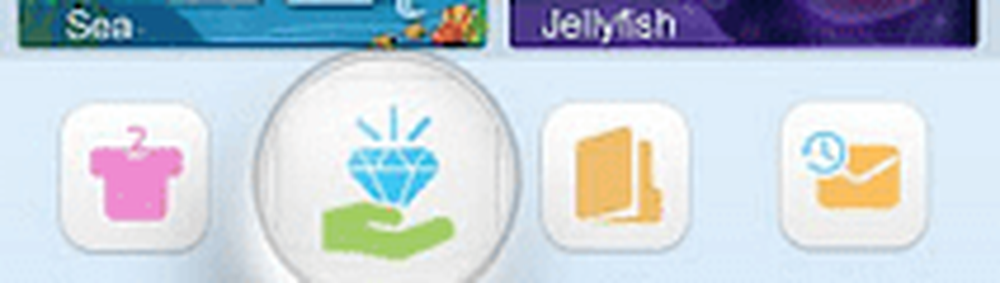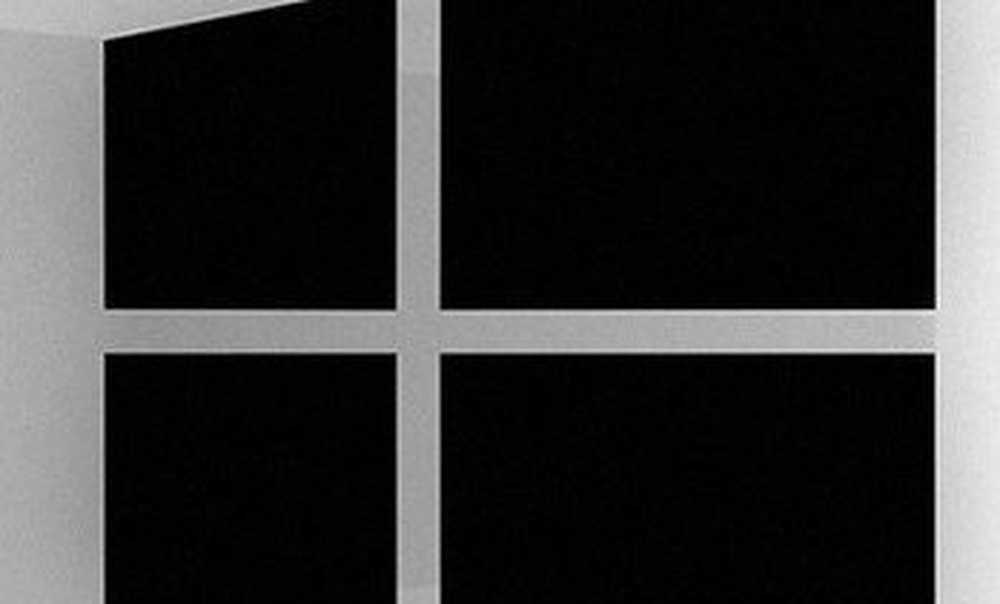Hoe maak je een back-up van je Android-apparaat zonder te rooten

Als u uw telefoon heeft geroot, is het back-upproces eenvoudig:
- Verkrijg Titanium Backup,
- Gebruik het.
Maar wat als u niet geworteld bent, of niet wilt, of niet kunt doen zonder eerst uw apparaat te wissen? Er zijn veel gegevens op uw apparaat en hoewel veel automatisch wordt gesynchroniseerd met uw Google-account, is dat niet het geval.
Laten we eens kijken naar wat u nodig hebt om een back-up te maken en hoe u dit kunt doen.
Eerste stop: MyBackup Pro
MyBackup Pro (Market Link) is de beste back-up-app voor niet-geroote apparaten. Het kost een beetje geld ($ 4,99), maar er is een gratis, beperkte proefversie van 30 dagen beschikbaar.

MyBackup Pro
Het maakt een back-up:
- App-installatiebestanden
- Lijst met contacten
- Oproep log
- bladwijzers
- Tekstberichten
- MMS-berichten (met bijlagen)
- Systeem instellingen
- Beginschermen
- alarm
- Woordenboeken
- Kalender
- Muziek afspeellijsten
... allemaal op de beveiligde online-servers van de SD-kaart of MyBackup Pro. U kunt de gegevens bekijken waarvan u een back-up hebt gemaakt zonder deze te hoeven herstellen.
Maar voor het geval MyBackup Pro niet werkt op uw apparaat of als u een extra back-up wilt van sommige dingen voor uw gemoedsrust, welke andere opties zijn er dan?
Wat een back-up
SMS, MMS en oproeplog
(Kan worden geback-upt door MyBackup Pro.)
Mijn eerste keuze hiervoor is SMS Backup +, waarmee je sms-berichten als e-mails met een rij in je Gmail-account worden opgeslagen. Het koppelt de berichten van elk contact aan hun e-mailadres (ervan uitgaande dat ze in uw telefoon zijn opgeslagen) en tagt ze met een label van uw keuze (zoals "SMS"). Dit betekent dat je het gemak en de zoekmogelijkheden van Gmail krijgt met al je sms-berichten - geweldig!
Het lijkt te zijn gebaseerd op SMS Backup, een vergelijkbare applicatie van een andere ontwikkelaar, maar voegt de mogelijkheid toe om SMS-berichten naar je telefoon te herstellen. Hiermee kunt u ook een back-up maken (maar niet herstellen) van MMS-berichten naar Gmail en een back-up van uw oproeplogboek maken naar Google Agenda (herstel inschakelen).
Berichten worden automatisch en regelmatig geback-upt, zodat u er niet over hoeft na te denken.
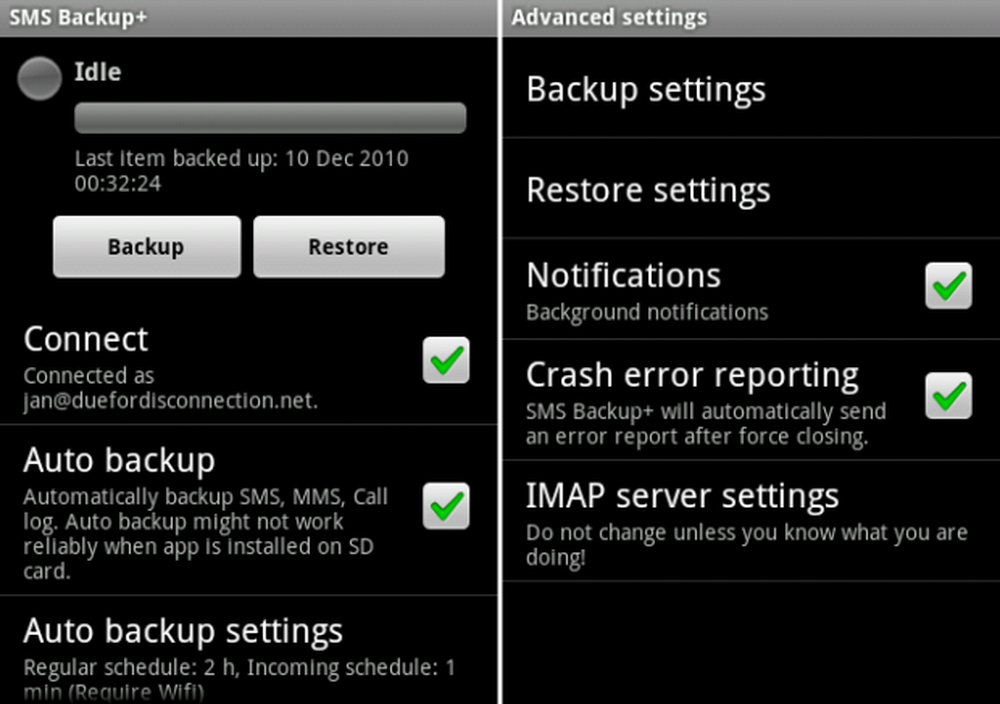
SMS-back-up +
Als u liever een back-up van een bestand maakt, bekijk dan Sprite Backup, waarmee u een back-up kunt maken van SMS- en MMS-berichten en uw oproeplog.
E-mails, contacten en agenda
(Contacten en kalender kunnen geback-upt worden door MyBackup Pro.)
Als u Gmail gebruikt, worden uw e-mails gesynchroniseerd met de cloud; je kunt ze nog steeds gebruiken op de Gmail-website, zelfs als je telefoon is gewist - zolang je geen specifieke e-mails selecteert in de Gmail-app en druk je op de optie Verwijderen! Nadat u de Gmail-app opnieuw heeft geïnstalleerd, worden uw e-mails opnieuw van de server gedownload.
Voor andere e-mailproviders varieert de back-up afhankelijk van de opties die u hebt ingesteld. Het kan zijn dat nadat uw e-mails naar een willekeurig apparaat zijn gedownload, ze van de server worden verwijderd en alleen op dat ene apparaat bestaan. De beste optie hier is om te controleren met wie je e-mailaccount heeft. Bekijk ook de opties voor de e-mailapp die u gebruikt en kijk of er een optie Exporteren of Backup is.
Er is een back-up gemaakt van de Agenda-app op je telefoon naar je Google-account, net als Gmail. Log in op http://calendar.google.com/ op uw computer en kijk of uw schema wordt weergegeven; als dat zo is, hoeft u zich geen zorgen te maken.
Uw Android-contacten worden ook gesynchroniseerd met uw Google-account. Neem een kijkje op http://google.com/contacts. Dit zijn geen contacten die zijn geïmporteerd uit Facebook, Twitter of Exchange, maar u kunt ze altijd opnieuw importeren.
Om er zeker van te zijn dat uw contacten veilig zijn, kunt u ze exporteren naar een bestand op uw SD-kaart. Bekijk het gedeelte "Fix the Bloated Contacts Storage Bug" in How To Clear Space Without Rooting voor meer informatie.
Toepassingen, app-gegevens en app-instellingen
U vindt een lijst met alle toepassingen die u hebt gedownload van de Market in het gedeelte Mijn account van de Market-website. De apps worden niet uit de lijst verwijderd als u ze van uw apparaat verwijdert.
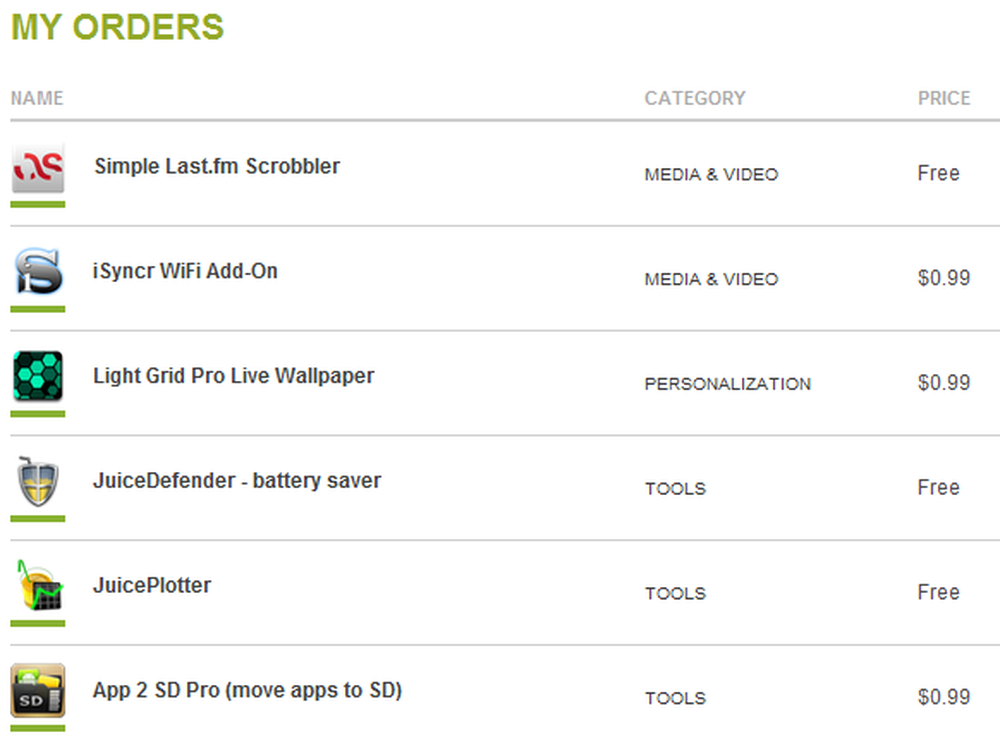
Een gedeelte van de lijst met apps die ik heb gedownload
Als u uw telefoon wist en opnieuw flitst, laat u deze een paar minuten staan zonder de Market-app te openen. Alle apps die u hebt geïnstalleerd, moeten zichzelf automatisch opnieuw downloaden en installeren. Magie!
Als alternatief kunt u ASTRO File Manager gebruiken om APK-bestanden van elke applicatie naar uw SD-kaart te kopiëren; gewoon raken Menu | Hulpmiddelen | Toepassingsbeheer / back-up, selecteer alle apps die u wilt behouden en druk op Back-up. U kunt ze later vanuit hetzelfde menu herstellen.
Het nadeel van het gebruik van APK's is dat je na herstel geen automatische updates meer ontvangt voor de apps van de Market. Om deze reden raad ik aan om deze methode alleen te gebruiken voor apps die u niet van de Market hebt verkregen. MyBackup Pro kan ook zelf een back-up maken van de installatiebestanden van de toepassing, zodat het later sneller opnieuw kan worden geïnstalleerd.
Applicatie-instellingen en gegevens (inclusief hoge scores) zijn veel moeilijker om mee om te gaan. Mensen die hebben geroot, kunnen dit allemaal naar hun SD-kaart kopiëren, maar voor degenen onder ons die dit niet hebben, is er geen enkele eenvoudige oplossing.
- Met sommige toepassingen kunt u een back-up maken van uw gegevens vanuit de app zelf; zoek naar een menuoptie met de naam Back-up of Export.
- Sommige applicaties slaan hun instellingen en gegevens op de SD-kaart op. In dat geval hoeft u zich geen zorgen te maken.
- De meeste applicaties slaan deze informatie op in de interne opslag, in een beschermd gebied dat normaal niet toegankelijk is voor andere apps of door jou. Een paar van deze apps zijn geïntegreerd met MyBackup Pro - een volledige lijst is hier beschikbaar.
Foto's, muziek en andere SD-kaartgegevens
(Geen back-up gemaakt door MyBackup Pro.)
Je foto's en muziek worden opgeslagen op de SD-kaart, die meestal niet zal worden gewist als je je telefoon moet wissen. Natuurlijk kunt u altijd een back-up van de hele SD-kaart maken op een computer door uw apparaat op de computer aan te sluiten en alles eenvoudigweg te kopiëren.
Mijn keuze voor het maken van back-ups van foto's en muziek is iSyncr (PC | Mac) met zijn WiFi-add-on, waarmee mijn telefoon automatisch wordt gesynchroniseerd met mijn iTunes-afspeellijsten (het aantal keer dat het spel wordt afgespeeld en de inhoud van de slimme afspeellijst). Zelfs als je iTunes niet gebruikt, zou ik het toch aanbevelen voor de functies voor fotosynchronisatie, die alle foto's die ik heb genomen draadloos en regelmatig naar mijn computer kopiëren, zonder dat ik me hoef te herinneren iets te doen.
Maar voor een eenmalige back-up hoeft u niet meer te doen dan de bestanden handmatig van de SD-kaart naar de computer te kopiëren.
Systeeminstellingen en beginschermen
(Kan worden geback-upt door MyBackup Pro.)
U zou moeten constateren dat uw instellingen en de lay-out van het beginscherm worden geback-upt naar de cloud, zodat, net als bij uw apps, een paar minuten nadat uw apparaat opnieuw is bijgewerkt, u ziet dat het eruit ziet en handelt zoals het vroeger was.
De instellingen om dit in te schakelen zijn te vinden in Instellingen | Privacy instellingen - als je die menu-optie kunt vinden. Sommige apparaten (met name Froyo-apparaten met Sense UI) lijken dit gedeelte te hebben verborgen; het is mogelijk om het te vinden door te zoeken op je telefoon, maar ik heb gehoord dat de synchronisatie zelf niet werkt.
Gebruik, om veilig te zijn, MyBackup Pro of de hiervoor genoemde Sprite Backup om uw instellingen en startschermen te exporteren.
Nog iets anders?
Heb ik iets gemist? Ik weet dat aangepaste woordenboeken niet op deze lijst staan; helaas ben ik niet op de hoogte van een app die dit kan ondersteunen, behalve MyBackup Pro.
Als je je telefoon kort geleden hebt afgeveegd en jezelf hebt geschopt omdat je hebt vergeten iets te back-uppen, laat het ons dan weten in de reacties.